Nous allons voir dans cet article comment créer des dossiers d’applications dans Launchpad : vous allez ainsi pouvoir regrouper vos applications par thème : bureautique, communication, jeux…etc.
Ouvrez tout d’abord le launchpad (son icône est dans le dock, ou dans le dossier application).
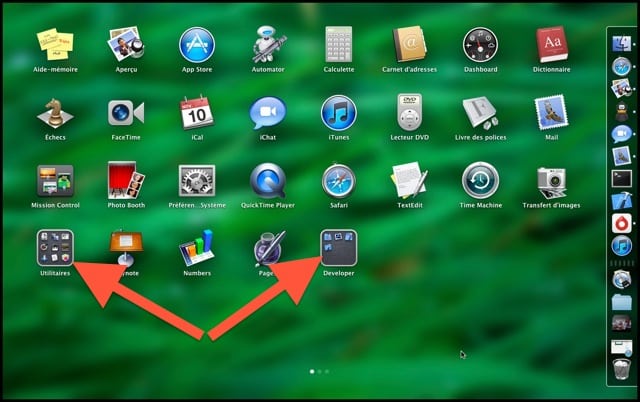
Ici, les deux dossiers de cet écran sont marqués avec les flèches. On va en créer un troisième avec les applications Safari et TextEdit. On va glisser l’icône de TextEdit sur celle de Safari.
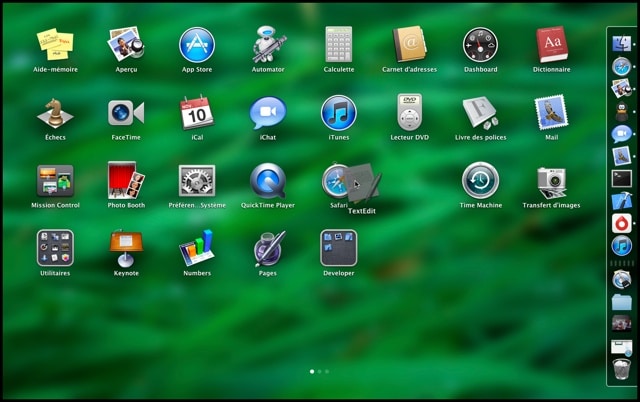
On va lâcher le clic de la souris dès que l’on voit un cadre noir autour de l’icône de Safari.
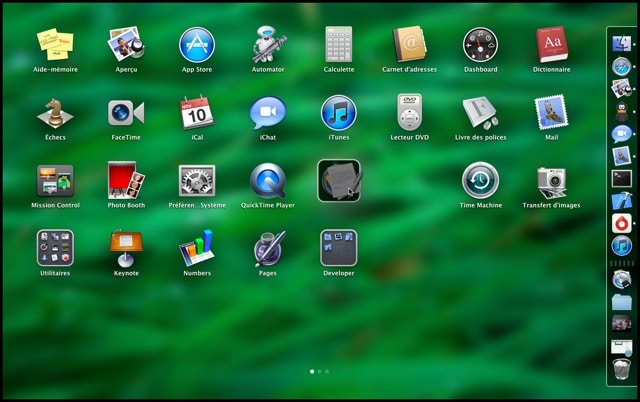
Désormais vous pouvez cliquer sur votre dossier d’applications et voir les applications qui y sont contenues.
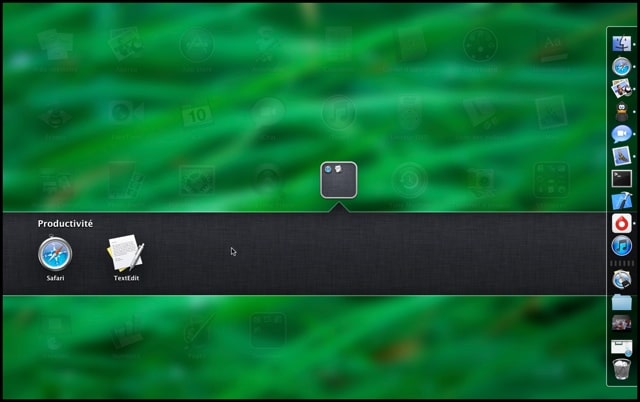
A savoir : cela fonctionne de la même manière pour les applications iPhone, iPad et iPod Touch !








Vous avez une question ? N'hésitez pas à nous la poser dans les commentaires :
se bolo des kem
(commentaire de Kim, 8 ans, autiste)
Je n’ai pas compris comment créer ce fameux dossier. J’ouvre Launchpad et je ne vois rien qui me permette de faire cette opération.
Glissez simplement une icône sur une autre 🙂
Bonjour, j’ai le même soucis, j’ai regroupé des appli dans un dossier, je les ai ensuite retirés pour réorganiser autrement et du coup il me reste des dossiers vides que je n’arrive pas à supprimer… Je n’ai trouvé aucune solution sur google (je suis nouveau sur mac pour info…). Si quelqu’un a une solution, je suis preneur… Merci d’avance
essayez de réparer les permissions, puis de redémarrer pour commencer 🙂
Avant d’installer Yosemite, je “tournais” avec OSX 10.7 et mes applis étaient regroupées fonctionnellement en groupes dans le launchpad. Dans Yosemite, toutes les applis étaient disscoiées les unes des autres, j’ai donc passé un certain temps à toutes les regrouper comme avant. Seulement voilà, au redémarrage du Mac, toute cette organisation avait disparu et ce à chaque redémarrage (je n’ai pas continuer à réorganiser mes applis plus de 2 ou 3 fois!!). De plus à la première ouverture du launchpad, un message est affiché pendant un temps assez long “Chargement des applications”. Je trouve cela inadmissible pour “l’operating system le plus avancé au monde”!! Yosemite me déçoit beaucoup, tout ce qui était pratique avant semble avoir disparu..
Merci pour votre aide,
R.
téléchargez cette application, cela solutionnera votre problème : http://launchpadmanager.com
Bonjour oarchi,
Je n’ai pas pu reproduire le problème sur mon ordinateur mais essayez de glisser une application dans un des dossiers vide et de la resortir de ce dossier. Le dossier devrait disparaître.
Et pour supprimer un dossier. Dans mon cas j’ai plein de dossiers vides ?